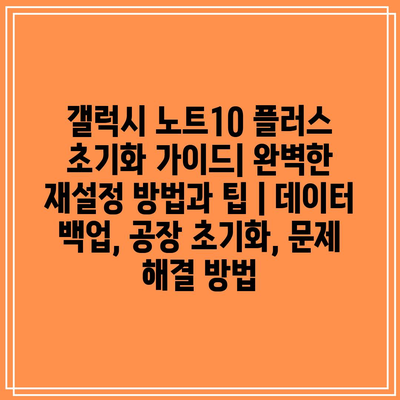갤럭시 노트10 플러스 초기화 가이드 | 완벽한 재설정 방법과 팁 | 데이터 백업, 공장 초기화, 문제 해결 방법에 대해 알아보세요.
갤럭시 노트10 플러스의 성능이 저하되었거나 소프트웨어 문제로 고민 중이라면, 공장 초기화가 해답이 될 수 있습니다. 하지만 초기화 전에는 중요한 데이터를 백업하는 것이 필수입니다.
먼저, 데이터를 안전하게 백업하는 방법부터 살펴보겠습니다. Google Drive나 Samsung Cloud를 활용하여 사진, 연락처 등 중요한 파일을 안전하게 저장하세요.
백업이 완료되었다면, 이제 공장 초기화 방법을 안내해드립니다. 설정 메뉴에서 ‘일반 관리’로 이동한 후 ‘초기화’를 선택하여 쉽게 공장 초기화를 진행할 수 있습니다.
초기화 후에도 문제가 지속된다면, 하드웨어적인 문제를 의심해 볼 수 있습니다. 이 경우 전문적인 점검을 받는 것이 좋습니다.
이 가이드를 통해 갤럭시 노트10 플러스의 초기화를 보다 안전하고 효율적으로 진행하세요.
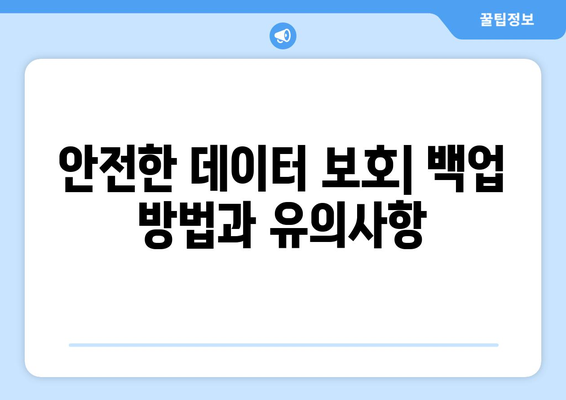
안전한 데이터 보호| 백업 방법과 유의사항
갤럭시 노트10 플러스를 초기화하기 전에, 가장 먼저 해야 할 일은 데이터 백업입니다. 초기화 과정에서 모든 정보가 삭제될 수 있기 때문에 사전에 안전 조치를 취하는 것이 중요합니다.
백업에는 여러 가지 방법이 있으며, 사용자가 가장 쉽게 접근할 수 있는 방법을 선택하는 것이 중요합니다. 이 과정에서 데이터를 안전하게 보존하는 것이 필수적입니다.
먼저, 삼성 클라우드를 활용하는 방법이 있습니다. 삼성 계정을 통해 손쉽게 사진, 연락처, 앱 데이터를 저장할 수 있습니다. 이는 추후 복원에도 유리합니다.
또 다른 방법으로는 구글 계정을 활용하는 것입니다. 구글 드라이브를 통해 손쉽게 파일을 백업하고 저장하여 필요한 순간에 복구할 수 있습니다.
USB 케이블을 이용한 로컬 백업 방법도 고려해 볼 수 있습니다. 직접 PC 또는 노트북에 연결하여 데이터를 물리적으로 저장하는 방식입니다.
- 삼성 스마트 스위치 앱 활용
- 외장 하드디스크에 백업
- 클라우드 서비스 이용
백업을 완료한 후에는 이제 실제로 초기화를 진행할 수 있습니다. 공장 초기화는 전화기의 모든 설정과 데이터를 삭제하여 초기 상태로 복원하는 과정입니다.
초기화 후 발생할 수 있는 문제를 대비하여, 사전에 모든 필요한 데이터를 보존했는지 확인하는 것이 중요합니다. 복구가 어려운 오류를 피하기 위해서입니다.
이 과정을 통해 문제 해결이 가능하며, 휴대폰 성능 향상에도 도움을 줄 수 있습니다. 하지만 주의가 필요하므로 매 단계에 신경 쓰세요.
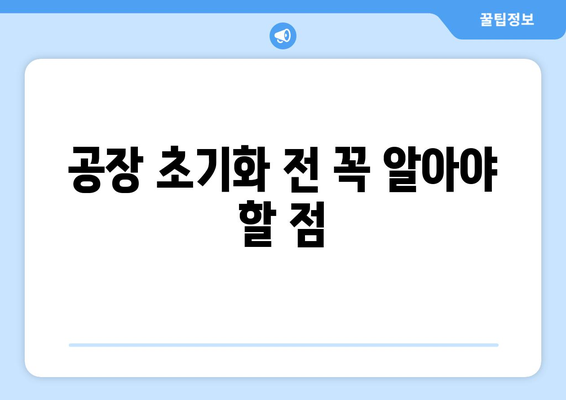
공장 초기화 전 꼭 알아야 할 점
공장 초기화는 갤럭시 노트10 플러스를 처음 구매했을 때의 상태로 되돌리는 작업입니다.
초기화 과정에는 스마트폰 내의 모든 데이터가 삭제되므로, 반드시 데이터를 백업하는 것이 중요합니다.
초기화를 시작하기 전에 몇 가지 사항을 확인하여 실수를 방지하고, 불필요한 데이터 손실을 막을 수 있습니다.
아래 표는 공장 초기화 전 필요한 준비 단계와 주의 사항들을 요약한 것입니다. 스마트폰 초기화는 간단한 과정이지만, 점검 목록을 따라가면 더 안전하게 작업을 완료할 수 있습니다.
| 항목 | 설명 | 필요 여부 |
|---|---|---|
| 데이터 백업 | 모든 중요한 파일과 정보를 외장 메모리나 클라우드 서비스에 저장 | 필수 |
| 배터리 상태 확인 | 공장 초기화 중 기기가 꺼지지 않도록 충분히 충전 | 권장 |
| 구글 계정 확인 | 구글 계정 자격 증명을 정확히 기억 | 권장 |
| 이중 인증 설정 | 이중 인증을 해제하거나, 복구 코드를 준비 | 선택 |
| 사용 중인 앱 리스트 | 필요한 어플리케이션을 초기화 후 재설치할 수 있도록 목록 작성 | 선택 |
이 목록들을 참고하여 공장 초기화를 진행한다면, 데이터 손실 없이 안전하게 스마트폰을 리셋할 수 있습니다. 데이터를 다시 설정하는 과정에서도 시간을 절약할 수 있고, 초기화를 원활하게 끝마칠 수 있을 것입니다.
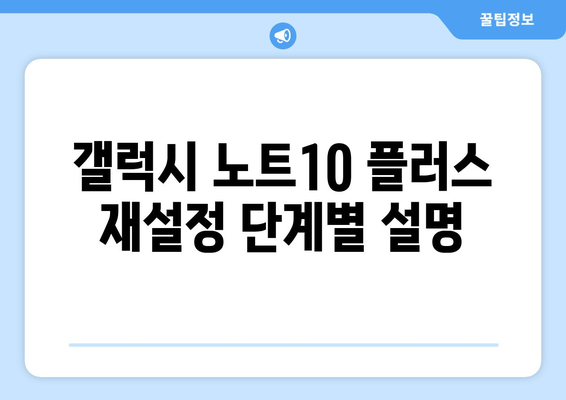
갤럭시 노트10 플러스 재설정 단계별 설명
갤럭시 노트10 플러스를 초기화 하면 기기를 새 것처럼 빠르고 원활하게 사용할 수 있습니다.
공장 초기화의 필요성
공장 초기화는 기기의 모든 데이터를 삭제하고 출고 상태로 되돌리는 과정입니다.
갤럭시 노트10 플러스를 오래 사용하다 보면 성능이 저하되거나 용량이 가득 차는 문제가 생길 수 있습니다. 이러한 문제를 해결하기 위한 가장 확실한 방법 중 하나가 바로 공장 초기화입니다. 초기화를 통해 모든 설정이 초기화되며, 이전에 있던 오류나 지연 문제도 개선할 수 있습니다. 단, 초기화 전에는 반드시 중요한 데이터를 백업해야 합니다.
데이터 백업의 중요성
초기화 전, 개인 데이터 손실을 방지하기 위해 백업이 필수적입니다.
초기화 전 가장 먼저 해야 할 일은 중요한 데이터를 안전하게 백업하는 것입니다. 이 과정은 연락처, 사진, 문서 등이 삭제되지 않도록 보호하는 역할을 합니다. Google Drive나 Samsung Cloud를 통해 쉽게 백업을 할 수 있으며, 이후 복원이 가능합니다. 이로 인해 초기화 후에도 필요한 데이터를 잃지 않고 복원할 수 있습니다.
갤럭시 노트10 플러스 초기화 방법
초기화를 진행하는 올바른 절차에 대한 안내가 필요합니다.
설정으로 이동하여 ‘일반 관리’ 메뉴를 선택한 후, ‘초기화’를 누릅니다. 여기서 ‘공장 데이터 초기화’를 선택하면 초기화 과정이 시작됩니다. 주의할 점은 초기화가 진행되는 동안 기기를 끄거나 조작하지 않는 것입니다. 초기화가 완료되면 기기는 처음 설정 상태로 돌아가며, 모든 사용자 데이터는 사라지게 됩니다.
초기화 후 문제 해결 방법
초기화 후 발생할 수 있는 잠재적 문제와 해결 방법을 파악하는 것이 중요합니다.
초기화를 마친 후 기기가 다시 느려지거나 이상 작동을 하면 하드웨어 문제일 수 있습니다. 이 경우 삼성 서비스 센터에 문의하는 것이 좋습니다. 또한, 초기화 후에는 가장 최신의 소프트웨어로 업데이트를 진행하여 보안을 강화하고 새로운 기능을 활용할 수 있습니다.
안전한 데이터 복원
데이터 복원은 초기화 후 중요 정보를 다시 얻는 필수적인 절차입니다.
데이터 복원을 위해 백업을 사용하여 손쉽게 정보와 설정을 회복할 수 있습니다. Google 계정이나 Samsung Cloud에 접속하여 백업했던 데이터를 선택적으로 복구하면 됩니다. 복원 과정이 끝난 후에는 정상적으로 모든 서비스를 이용할 수 있으며, 초기 설정 또한 그대로 사용할 수 있습니다.
- 공장 초기화
- 데이터 백업
- 문제 해결
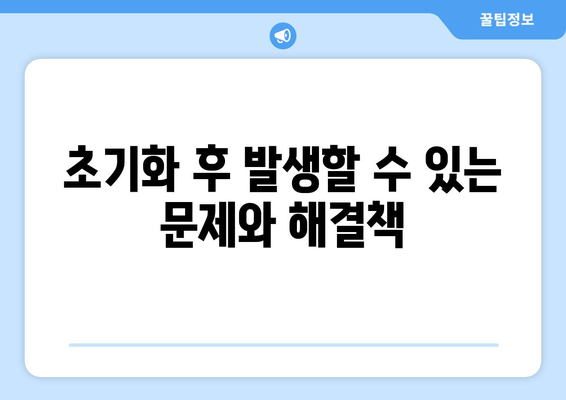
초기화 후 발생할 수 있는 문제와 해결책
데이터 복구 문제
- 초기화 후, 일부 사용자는 중요한 데이터를 복구하지 못하는 경우가 있습니다.
- 이런 문제는 주로 초기화 이전에 제대로 된 백업을 하지 않았을 때 발생합니다.
백업 방안 마련
초기화하기 전에, 데이터의 손실을 방지하기 위해 반드시 클라우드 저장소나 외장 하드 드라이브를 이용해 데이터를 백업해야 합니다.
특히 연락처, 사진, 중요한 문서들은 빈번하게 업데이트되므로, 최신 상태의 백업을 유지하는 것이 중요합니다.
복구 어플리케이션 사용
기기의 초기화 후, 어떠한 데이터도 복구할 수 없는 상황에 대비하여 데이터 복구 어플리케이션을 사용하는 방법도 고려할 수 있습니다.
이러한 어플리케이션은 종종 복구할 수 없는 특정 파일 유형에 제한이 있을 수 있음을 유의해야 합니다.
앱 재설치 및 동기화 문제
- 모든 앱과 데이터를 재설치하고 동기화하는 데 시간이 걸릴 수 있습니다.
- 일부 앱은 초기화 후 로그인이 필요할 수 있으며, 이 과정을 번거롭게 느낄 수 있습니다.
앱 목록 기록
초기화 전에 주로 사용하는 앱의 목록을 작성해 두면 초기화 후 앱 설정 및 다운로드를 용이하게 할 수 있습니다.
이 때, 여러 기기에서 사용하는 앱은 자동 동기화 기능을 확인하여 필요한 데이터를 복원하는 데 유리합니다.
자동 로그인 사용
가능하다면, 각 앱의 자동 로그인 기능을 활용하여 번거로운 로그인 과정을 최소화할 수 있습니다.
그러나 보안을 위해 금융 관련 앱은 항상 수동 로그인을 권장합니다.
기기 설정 복원 문제
- 초기화 후, 사용자 맞춤 설정이 기본 설정으로 복원됩니다.
- 이는 불편함을 초래할 수 있지만, 재설정을 통해 새롭게 사용할 수 있는 기회를 제공합니다.
설정 캡처
초기화 전 기기의 개인화 설정을 스크린샷으로 캡처해 두면, 복원 시 유용하게 참고할 수 있습니다.
이렇게 하면, 예전 설정을 기억과 비교하며 복원할 수 있습니다.
설정 기록지 작성
설정을 문서로 기록해 놓으면 초기 과정에서 쉽게 복원할 수 있습니다.
이는 특히 기기의 언어나 네트워크 등 중요한 설정에 대해 유용합니다.
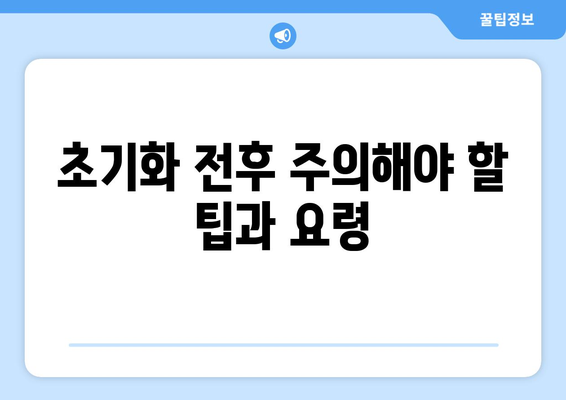
초기화 전후 주의해야 할 팁과 요령
안전한 데이터 보호| 백업 방법과 유의사항
갤럭시 노트10 플러스를 초기화하기 전에, 데이터 백업은 필수입니다. 모든 중요한 파일과 정보는 클라우드나 외부 저장 장치에 미리 저장해 두는 것이 좋습니다. 이렇게 함으로써 초기화 후에도 데이터 손실 없이 복원할 수 있습니다.
“백업은 데이터 보호의 첫걸음이며, 모든 사용자에게 필수적인 단계입니다.”
공장 초기화 전 꼭 알아야 할 점
공장 초기화는 기기를 공장에서 출고된 상태로 되돌립니다. 따라서 모든 데이터는 삭제되며, 복구가 불가능해집니다. 충분한 배터리가 확보된 상태에서 초기화를 진행해야 하며, 초기화 이전에 Google 계정과 같은 계정 정보도 확인해야 합니다.
“초기화는 최후의 해결책으로, 모든 것을 새로 시작하는 과정입니다.”
갤럭시 노트10 플러스 재설정 단계별 설명
갤럭시 노트10 플러스 초기화를 위해서는 설정 메뉴에서 ‘일반 관리’를 선택하고 ‘초기화’를 누르면 됩니다. 이후 ‘공장 데이터 초기화’ 옵션을 선택하면 모든 개인 데이터를 삭제할 수 있습니다. 확인 요청이 있을 때 신중히 검토한 후 진행해야 합니다.
“절차를 하나씩 따라서 진행하면, 누구나 쉽게 초기화를 완료할 수 있습니다.”
초기화 후 발생할 수 있는 문제와 해결책
초기화를 완료한 후에는 기기의 설정이나 앱이 정상적으로 작동하지 않을 수 있습니다. 이러한 경우, 소프트웨어 업데이트를 확인하고 최신 상태로 유지하는 것이 중요합니다. 또한, 데이터가 제대로 복구되지 않았다면, 백업 파일을 다시 확인해 보아야 합니다.
“초기화 후에도 문제가 지속된다면, 전문가의 도움을 받는 것이 좋습니다.”
초기화 전후 주의해야 할 팁과 요령
초기화 전에는 모든 암호와 로그인 정보를 기록해 두는 것이 중요합니다. 초기화 후에는 새롭게 설정해야 할 사항들을 미리 계획하고, 필수 앱들을 재설치할 준비를 해두세요. 취향에 따라 새로운 테마와 설정을 적용해 보기 좋은 시기이기도 합니다.
“어떠한 상황에서도 준비된 자는 초연합니다.”
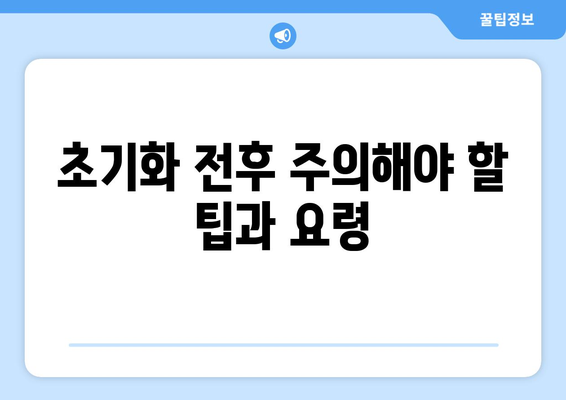
갤럭시 노트10 플러스 초기화 가이드| 완벽한 재설정 방법과 팁 | 데이터 백업, 공장 초기화, 문제 해결 방법 에 대해 자주 묻는 질문 TOP 5
질문. 갤럭시 노트10 플러스 초기화를 어떻게 하나요?
답변. 갤럭시 노트10 플러스를 초기화하려면, 먼저 기기의 설정 앱으로 갑니다.
그런 다음, 일반 관리를 선택하고 초기화 옵션을 클릭하세요. 여기서 공장 초기화를 선택하여 기기를 완전하게 재설정할 수 있습니다.
질문. 공장 초기화를 진행하기 전에 데이터를 어떻게 백업할 수 있나요?
답변. 데이터 백업을 위해서는 삼성 클라우드나 구글 드라이브 같은 클라우드 서비스를 이용할 수 있습니다.
설정 메뉴에서 계정 및 백업을 선택하여 데이터를 안전하게 저장하세요.
질문. 초기화를 해도 중요한 파일은 남아있나요?
답변. 공장 초기화는 모든 데이터를 삭제하므로, 원하는 파일은 반드시 백업해야 합니다.
이는 기기를 넘기거나 문제가 발생했을 때 손쉽게 복구할 수 있게 도와줍니다.
질문. 초기화 후 다시 설정할 때 어떤 점을 주의해야 하나요?
답변. 초기 설정에서는 Wi-Fi 연결과 구글 계정 로그인 같은 기본적인 작업이 요구됩니다.
초기화할 때마다 새 기기처럼 처음부터 설정해야 함을 유념하세요.
질문. 공장 초기화로 문제 해결이 가능한 경우는 어떤 것들이 있나요?
답변. 기기가 느려지거나 애플리케이션 충돌이 발생할 때 공장 초기화가 유용합니다.
또한, 바이러스나 악성 소프트웨어 제거에도 효과적입니다.